Cómo jugar a Minecraft gratis

Minecraft está lejos de ser el juego más caro del mercado. Sin embargo, 20 dólares es de 20 dólares, especialmente para nuevos jugadores que quieran probar el juego antes de comprarlo por el precio completo. Creamos esta guía para ayudarte a jugar el juego gratis.

En este artículo, compartiremos varias formas de descargar Minecraft de forma gratuita en dispositivos móviles, Windows y computadoras Mac. Además, explicaremos cómo configurar una cuenta de Minecraft y jugar el juego con amigos en un servidor local o externo.
Descargar Minecraft gratis
Las instrucciones para reproducir la versión gratuita de Minecraft difieren significativamente dependiendo del sistema operativo de su dispositivo: encuentre una guía adecuada a continuación.
iPhone
Lamentablemente, descargar la versión oficial de Minecraft en un iPhone de forma gratuita es imposible. Hay muchos sitios web que ofrecen una descarga gratuita de Minecraft Pocket Edition para iPhone, pero no podemos recomendar ninguna opción en particular. Siempre existe la posibilidad de obtener un virus al instalar juegos pirateados, y debe ser consciente de las consecuencias. Sin embargo, una versión gratuita del juego está disponible para las computadoras de Windows y Mac. Si posee una PC o una computadora portátil que se ejecuta en uno de estos sistemas operativos, busque las instrucciones para instalar Minecraft gratuito a continuación.
Androide
Una prueba gratuita de Minecraft Pocket Edition está disponible para usuarios de Android. Siga los pasos a continuación para reclamarlo:
- Visite el sitio oficial de Minecraft y haga clic en el Ícono de Android. Luego serás redirigido a Google Play.
- Hacer clic Instalar Y espera a que el juego suba.
- Abra el juego en su teléfono e registre o inicie sesión en una cuenta existente para comenzar a jugar.
La prueba gratuita solo dura 90 minutos, pero hay una manera de extenderla sin cesar. Aquí le mostramos cómo hacer eso:
- Deja de jugar antes de que termine la prueba de 90 minutos. Recomendamos jugar no más de 80 minutos para asegurarnos de que tenga suficiente tiempo para los próximos pasos.
- Renuncia y guarda tu mundo de Minecraft actual.
- Crea un mundo nuevo o copia tu mundo anterior. Puedes jugar en él por otro <90 minutes. Then you'll have to repeat the process again. The time doesn't count when you exit the game.
Nota: La prueba gratuita de Minecraft Pocket Edition está disponible en los Estados Unidos, pero es posible que no funcione para otros países.
Windows 10
La primera forma de jugar Minecraft de forma gratuita es usar el tlauncher. La parte difícil aquí es que usar tlauncher está en contra del acuerdo de usuario de Minecraft. El sitio web de descarga también puede contener virus, por lo que recomendamos usar una VPN y antivirus para proteger su PC durante la instalación. Siga los pasos a continuación para instalar Minecraft usando Tlauncher:
- Vaya a la página de descarga de Minecraft y haga clic en Descargar. Es un texto pequeño ubicado debajo del Consiguelo ahora botón.

- Una vez redirigido a una nueva página, haga clic en Solicitar enlaces de descarga.
- En una nueva página, seleccione la opción de descarga para Windows (.archivo exe).

- Una vez que se cargue el archivo, haga clic en el icono del lanzador dos veces para ejecutarlo.
- En la ventana de instalación del lanzador, expanda el menú desplegable y seleccione Crear y administrar cuentas.

- Haga clic en el icono Green Plus para registrar una cuenta, luego seleccione Gratis (sin contraseña). Siga las instrucciones en pantalla. Opcionalmente, haga clic Mojang.cuenta com Si ya posee una cuenta.

- Seleccione su cuenta y haga clic en la naranja icono de la casa iniciar sesión.

- Una vez que haya iniciado sesión en su cuenta y redirigido a la ventana de instalación, seleccione la versión de Minecraft que desea instalar desde el menú desplegable.

- Hacer clic Instalar y jugar y espera a que termine la instalación. Luego, lanza el juego y comienza a jugar.
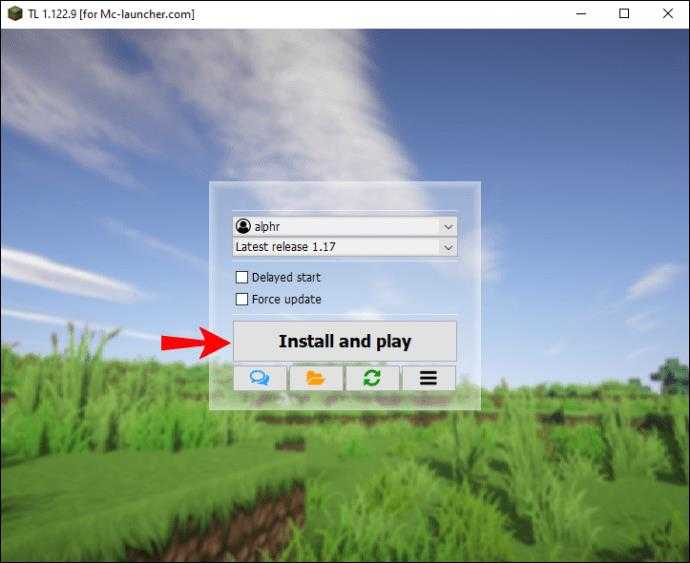
Si no desea arriesgar la seguridad de su computadora, puede jugar la demostración oficial de Minecraft de forma gratuita durante 100 minutos. Esto no es mucho, pero debería ser suficiente para usted decidir si vale la pena pagar la versión completa. Aquí le mostramos cómo instalar la demostración de Minecraft:
- Visite el sitio web oficial de Minecraft y haga clic en Descargar para Windows Para descargar el archivo de instalación de demostración.

- Una vez que se descarga el archivo, haga clic en él dos veces para ejecutar el proceso de instalación.
- Siga las instrucciones en pantalla.
- Una vez que se instale el lanzador de Minecraft, haga clic en su icono dos veces para abrirlo. Puede encontrar el icono en su escritorio o en el Menu de inicio.

- Hacer clic Inscribirse, Luego registre una nueva cuenta de Minecraft o inicie sesión en una existente.

- Una vez iniciado, haga clic en Jugar demo. El período de demostración de 100 minutos se puede extender por hasta cinco días. Cuando haya expirado, tendrá que comprar la versión completa.

Finalmente, puede jugar la versión oficial de Minecraft Classic 2009 de forma gratuita durante un período ilimitado. Siga los pasos a continuación para instalarlo:
- Descargue el archivo de instalación.
- Escriba su nombre de usuario.

- Hacer clic Comenzar, Y estás listo para ir.

Mac
Igual que los usuarios de Windows, los jugadores de Mac Minecraft tienen tres opciones para jugar el juego gratis. El primero es instalar el juego usando tlauncher:
- Vaya a la página de descarga de Minecraft y haga clic en Descargar. Es un texto pequeño ubicado debajo del Consiguelo ahora botón.

- Una vez redirigido a una nueva página, haga clic en Solicitar enlaces de descarga.
- En una nueva página, seleccione la opción de descarga para Mac (.archivo jar). Asegúrese de tener la última versión de Java para ejecutar el archivo.
- Una vez que se cargue el archivo, haga clic en el icono del lanzador dos veces para ejecutarlo.

- En la ventana de instalación del lanzador, expanda el menú desplegable y seleccione Crear y administrar cuentas.

- Haga clic en el icono Green Plus para registrar una cuenta, luego seleccione Gratis (sin contraseña). Siga las instrucciones en pantalla. Opcionalmente, haga clic Mojang.cuenta com Si ya posee una cuenta.

- Seleccione su cuenta y haga clic en el icono de la Casa Orange para iniciar sesión.

- Una vez que haya iniciado sesión en su cuenta y redirigido a la ventana de instalación, seleccione la versión de Minecraft que desea instalar desde el menú desplegable.

- Hacer clic Instalar y jugar y espera a que termine la instalación. Luego, lanza el juego y comienza a jugar.

La segunda opción es jugar una demostración oficial de Minecraft de 100 minutos:
- Visite el sitio web oficial de Minecraft y haga clic en Descargar para macOS Para descargar el archivo de instalación de demostración.

- Una vez que se carga el archivo, haga clic en él dos veces para ejecutar el proceso de instalación.
- Siga las instrucciones en pantalla.

- Una vez que se instale el lanzador de Minecraft, haga clic en su icono dos veces para abrirlo. Puede encontrar el icono en la carpeta de aplicaciones.

- Hacer clic Inscribirse, Luego registre una nueva cuenta de Minecraft o inicie sesión en una existente.

- Una vez iniciado, haga clic en Jugar demo. El período de demostración de 100 minutos se puede extender por hasta cinco días. Cuando haya terminado, tendrá que comprar la versión completa.

La última opción es jugar la primera versión de Minecraft. El proceso de instalación es extremadamente simple:
- Descargue el archivo de instalación.
- Escriba su nombre de usuario.

- Hacer clic Comenzar, Y estás listo para ir.

Cómo configurar una cuenta de Minecraft?
Se requiere una cuenta de Minecraft para jugar cualquier versión del juego. Afortunadamente, configurar una cuenta es gratuita, y puede usarla con la versión gratuita del juego sin ningún problema. Los pasos son todos iguales, independientemente del dispositivo que esté utilizando.
- Visite el sitio oficial de Minecraft y haga clic en el Acceso Botón ubicado en la esquina superior derecha de su pantalla.
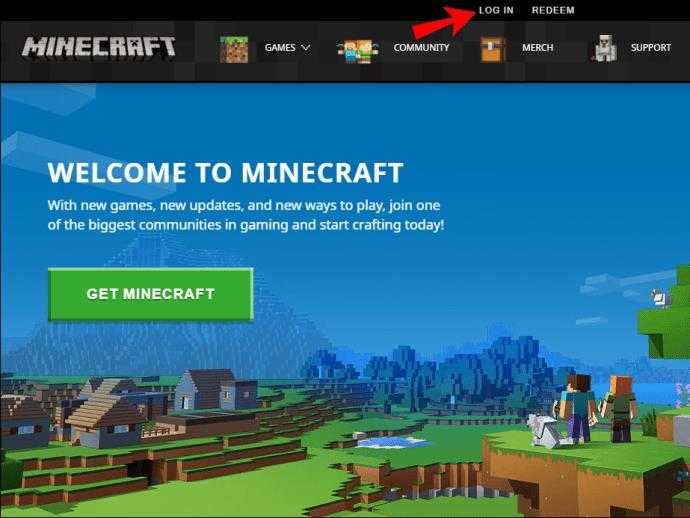
- Seleccionar Inicie sesión con Microsoft Si posee una cuenta de Microsoft. El inicio de sesión sucederá automáticamente; No se requieren más pasos desde su parte.

- Si no tiene una cuenta de Microsoft o no desea usarla, seleccione Registrate gratis.

- Escriba su dirección de correo electrónico, luego haga clic en Próximo.

- Ingrese su contraseña y haga clic en Próximo.

- Seleccione su región y fecha de nacimiento, luego haga clic en Próximo.

- Abra su correo electrónico e ingrese el código de verificación que ha recibido de Minecraft a la ventana de registro.

- Resuelve el Captcha.

- Cree un nombre de usuario de Minecraft y seleccione un avatar, luego haga clic en Vamos.
Preguntas frecuentes
En esta sección, responderemos más preguntas sobre cómo jugar a Minecraft.
Cómo jugar Minecraft con amigos en Mobile?
Si todos sus amigos usan la misma red Wi-Fi, puede jugar en un servidor local. Siga los pasos a continuación para comenzar a jugar juntos:
1. Abrir el juego Ajustes.
2. Cambiar el botón de palanca junto a Servidor local multijugador hacia En posición.
3. Cargue el mundo en el que desea jugar en su dispositivo antes de que otros jugadores lo carguen. Ahora eres el anfitrión del juego.
4. Tus amigos deberían tocar Jugar y seleccione el mundo ubicado en la parte superior de su lista y resaltado en azul.
Si sus amigos están utilizando una red diferente, deberá crear un nuevo servidor externo o usar uno existente. Sigue las instrucciones de abajo:
1. Visite la lista de servidores de Minecraft Pocket Edition para encontrar la información de su servidor.
2. En el juego, toque Jugar, luego navegue al Servidor pestaña.
3. Grifo Agregar servidor para conectarse a un servidor externo.
4. Complete la información requerida: nombre del servidor, dirección IP y número de puerto.
5. Grifo Jugar Para empezar a jugar.
Disfruta de Minecraft gratis
Con suerte, con la ayuda de nuestra guía, ahora puedes jugar Minecraft gratis. Tenga en cuenta los virus al descargar versiones de juegos no oficiales. Recomendamos usar antivirus y software VPN para escanear todos los archivos antes de la instalación. Y si realmente disfrutas el juego, considere pagar la versión oficial para respetar a los desarrolladores.
¿Conoce algún sitio seguro y confiable para descargar Minecraft de forma gratuita en iPhone?? Comparta sus experiencias en la sección de comentarios a continuación.


